桌面文件默认是保存在系统盘c盘中的,如果重装系统的话c盘格式化,桌面文件会丢失。那么如何将桌面文件转移到非系统盘d盘呢?下面小编就教下大家win10怎么把桌面文件默认到d盘。
具体步骤如下:
1、打开电脑进入系统后,双击【此电脑】进入。

2、进入后,右键点击【桌面】,选择【属性】的选项。
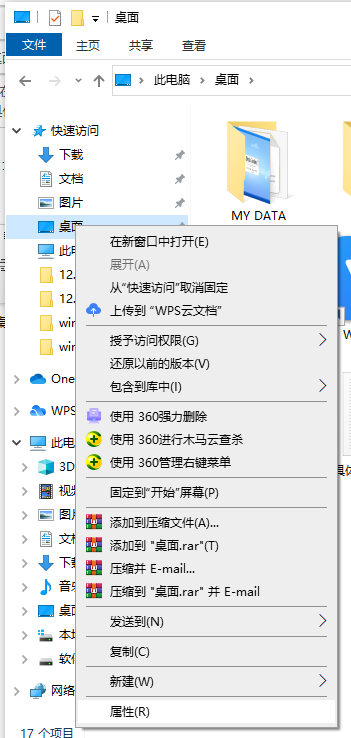
3、点击后,选择上方的【位置】选项。
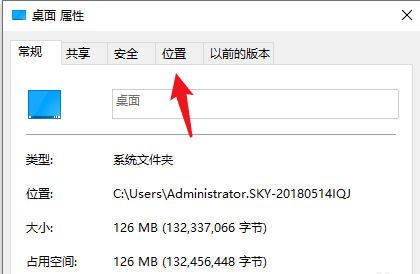
4、进入后,点击下方的【移动】选项。
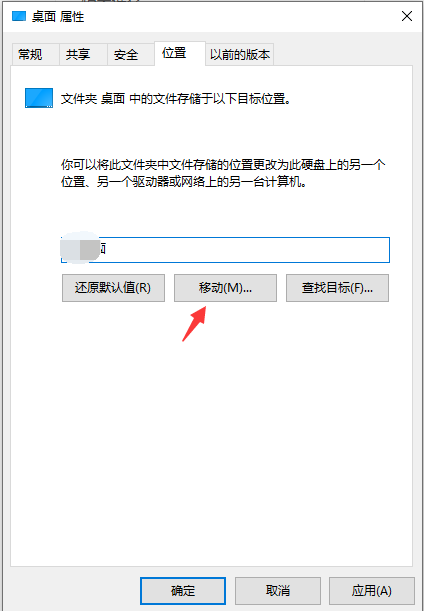
5、点击后,选择D盘的盘符,并新建一个文件夹,点击【选择文件夹】。
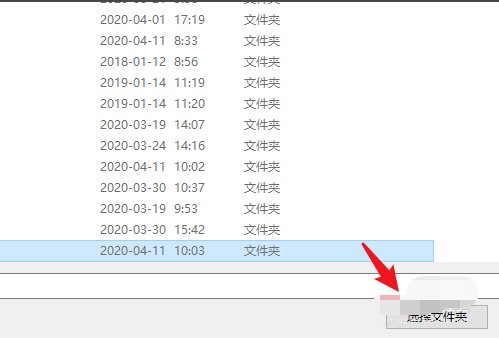
6、点击后,选择下方的【应用】选项。
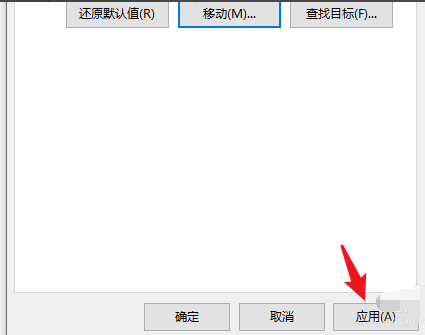
7、在弹出的提示内,点击【是】,即可将桌面文件保存到D盘。
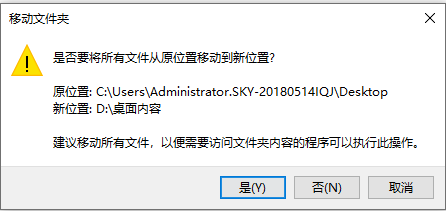
以上便是win10怎么把桌面文件默认到d盘的方法,希望能帮助到各位。
Copyright ©2018-2023 www.958358.com 粤ICP备19111771号-7 增值电信业务经营许可证 粤B2-20231006